
「みんなのフォトギャラリー」に画像を初めて登録したので “しちゃうおじさん” で検索して使ってね!
こんにちは、しちゃうおじさん(以下「しちゃおじ」)です。
まずは、{絵心のあるイラストレーターさん🎨【みんフォトプロジェクト】でnoteでの活動を応援サポートします}の記事で書きました「しちゃおじ」プロデュースの新企画【みんフォトプロジェクト】にイチ早く参加希望をしていただきましたイラストレーターさん、本当にありがとうございます!
既に3名のイラストレーターさんと順調に話が進んでおりまして、近いうちに「しちゃおじ」のnote内にて『(それぞれのイラストレーターさんの魅力を生かしたコンセプトによる)素敵なオリジナルギャラリーが誕生するのでは?』と、とてもワクワクしています。
「しちゃおじ」のキャパ的には、もう数名程度は大丈夫そうですので、もし参加を迷われているようなイラストレーターさんがおりましたらお早めに参加希望をしてくださいネ🐤
・・・
みんフォトへの画像の登録手順
そう言えば「しちゃおじ」は、noteを2年以上も書いてはいるのですが、「みんなのフォトギャラリー」に画像を登録したことがこれまでに1度もありませんでした。
ということで、なぜかコメント欄にて『レーザーアイしちゃおじを使いたい』の声もありましたので、物は試しで「レーザーアイしちゃおじ」をみんフォトに登録してみました。
せっかくですので、みんフォトへの画像の登録手順をメモしておきますね!
*
1)「画像」をクリックします。
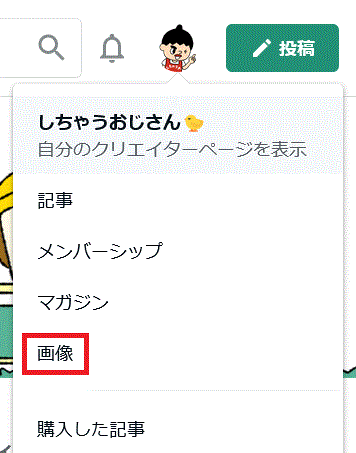
*
2)「アップロードした画像」からみんフォトに登録したい画像を選択します。

*
3)「□ みんなのフォトギャラリーに追加」にチェックをすると「キーワード」と「画像の説明」欄が開きますので、それぞれを入力(ここで入力したテキストが検索にひっかかります)したら、「□ この画像の著作権は私自身に帰属します。」にチェックをして「みんなのフォトギャラリーに追加」をクリックします。
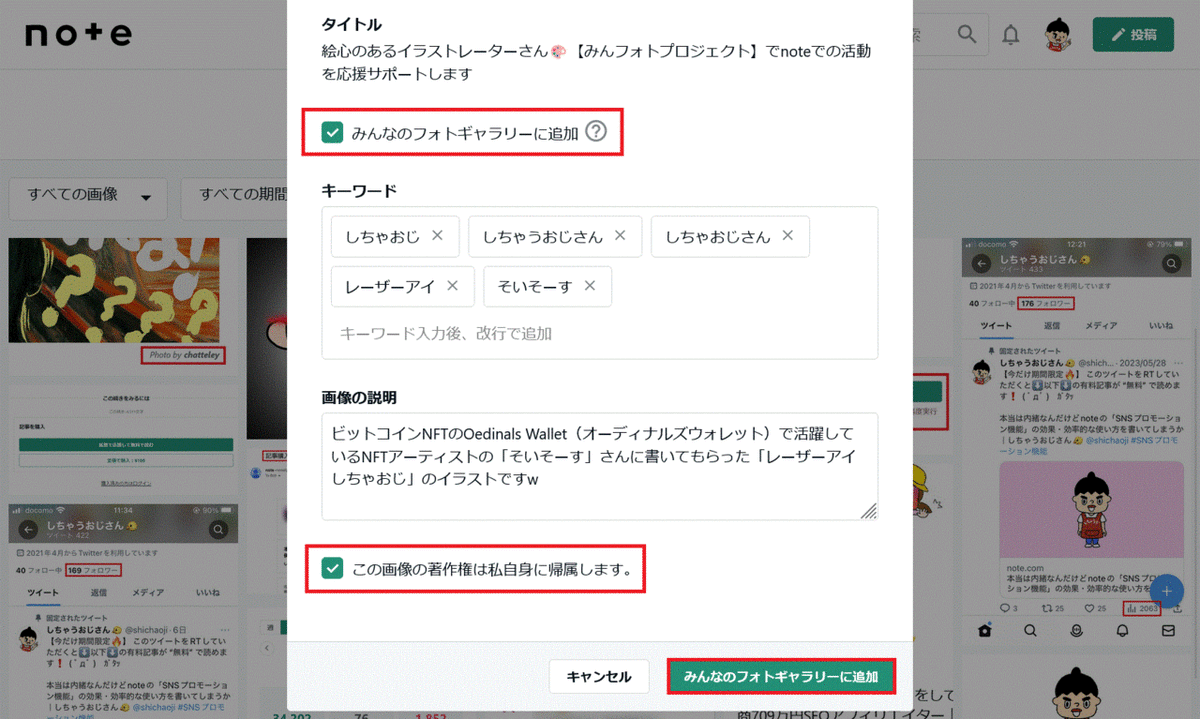
*
4)選択した画像の左上に「共有済み」が表示されましたので、これにてみんフォトへの画像登録が完了です。
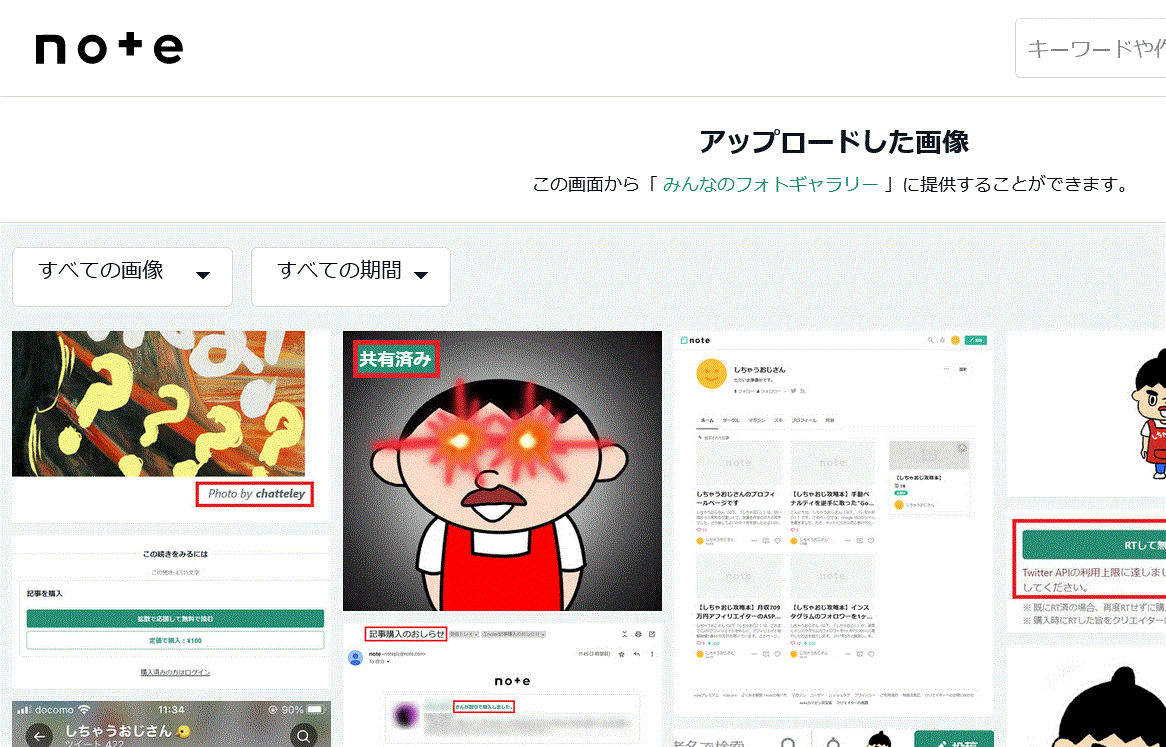
・・・
登録画像を見出し画像に設定してみる
続いて、みんフォトに登録したばかりの「レーザーアイしちゃおじ」を見出し画像に設定してみます。
*
1)「みんなのフォトギャラリーから画像を挿入」をクリックします。
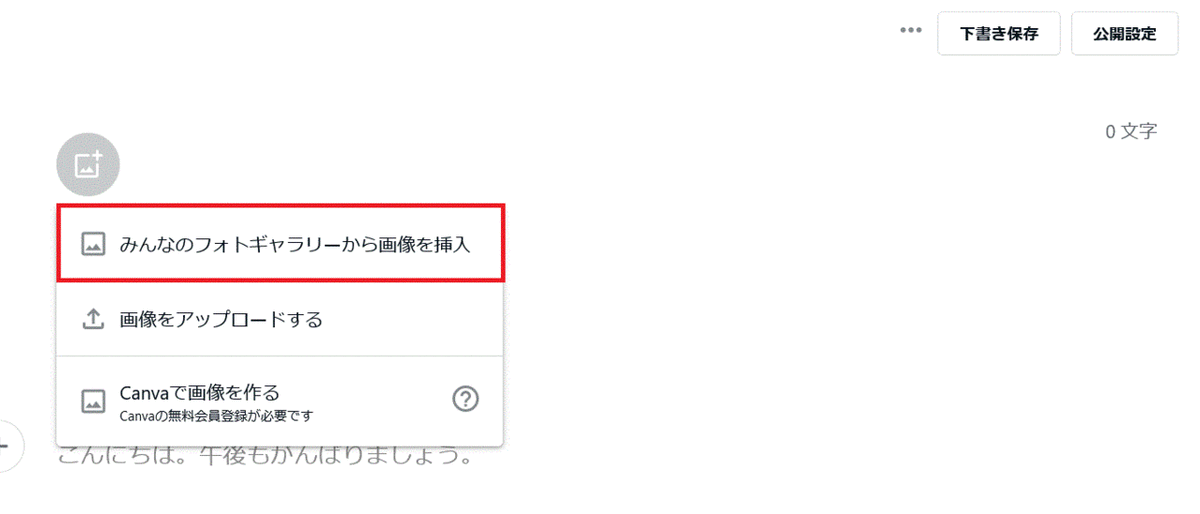
*
2)「みんなのフォトギャラリー」が開きますので、検索窓にて “しちゃうおじさん” と検索して表示された「レーザーアイしちゃおじ」を選択します。

*
ここはちょっと注意が必要なのですが、「みんなのフォトギャラリー」に追加する際のキーワード設定にて “しちゃおじ” や “しちゃおじさん” も入力しているのですが、それらで検索をすると固有名詞にも関わらず、どういうわけか検索結果に表示されません。
ですので、もしみんフォトに登録した画像を宣伝したい場合は、きちんとあなたの登録した画像が最上部に表示される検索キーワードを確かめておく必要があります。
一応、noteのアナウンスでは「クリエイター名もしくはnote IDで検索することで使いたいクリエイターさんの作品に絞って探せる」とのことですが、上記スクリーンショットのように「クリエイター名」だと他のクリエイターさんの作品も表示されてしまうので、以下スクリーンショットみたく「note ID」で検索してもらった方が良いかも知れません。
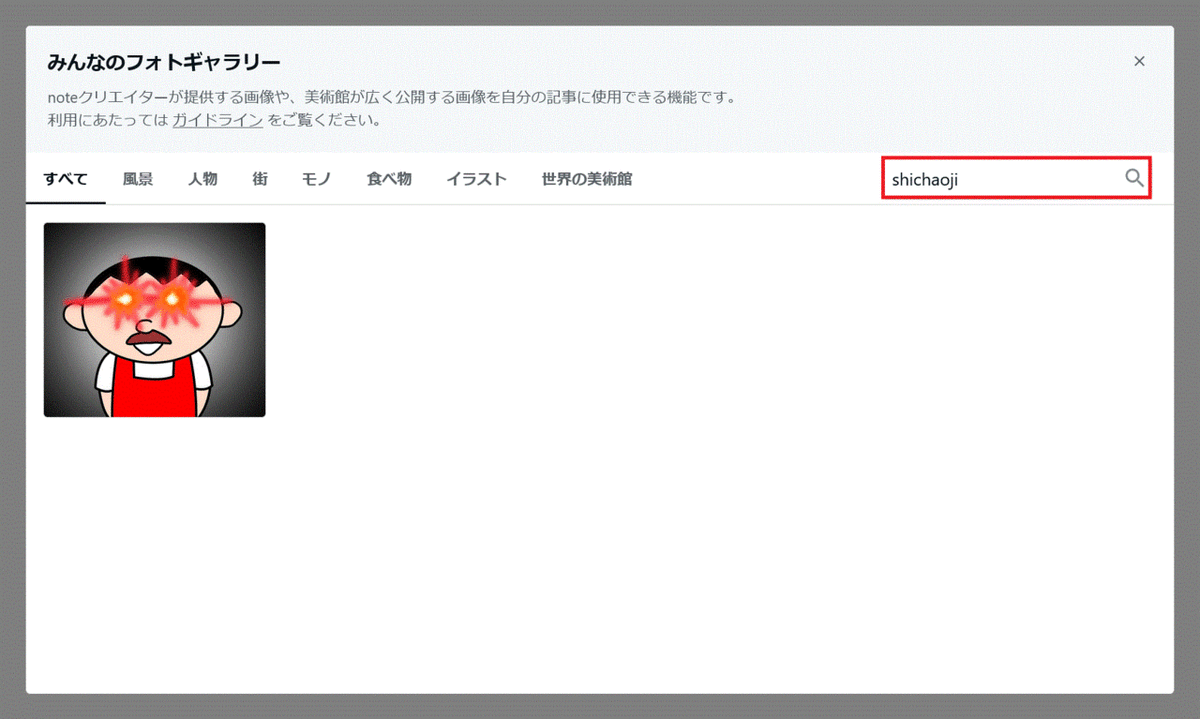
*
このあたりは運営事務局さんにご質問中なのですが、「しちゃおじ」が登録した画像を探す際には、「しちゃおじ」のnote ID “shichaoji” で検索していただくと間違いありません。
*
3)画像を選択すると詳細(プロパティ)が表示されますので、「この画像を挿入」をクリックします。
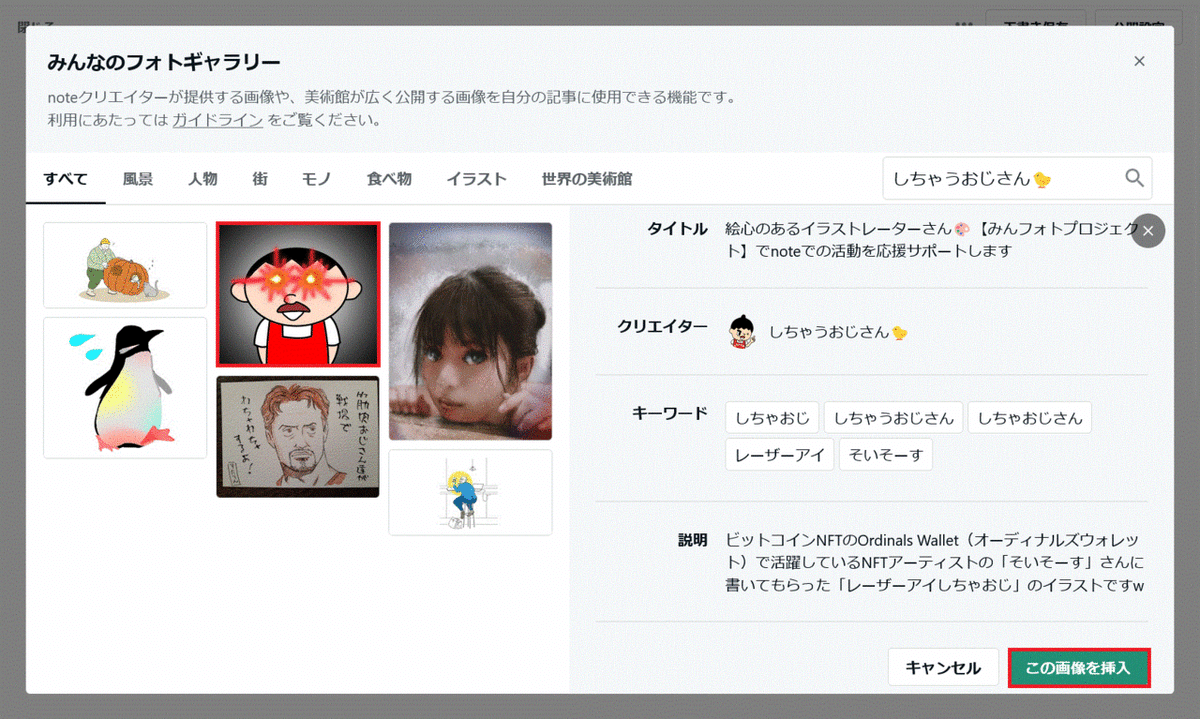
*
4)画像の拡大縮小や上下左右にて任意のエリアで切り抜きができますので、自由に調整して「保存」をクリックします。

*
5)記事の見出し画像として「レーザーアイしちゃおじ」の設定が完了しました(ドーン!w)。

*
以上 – 「みんなのフォトギャラリー」に画像を初めて登録したので “しちゃうおじさん” で検索して使ってね!– でした。
・・・
